Vejledning til oprettelse af en Apple ID-konto til børn
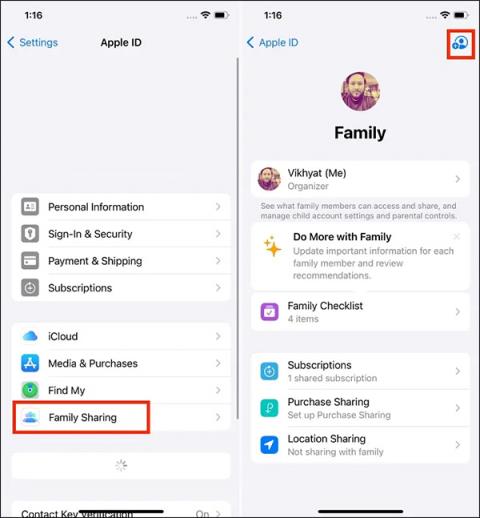
For at sikre børns sikkerhed, når de bruger telefonen, kan forældre oprette en Apple ID-konto til deres barn gennem funktionen Familiedeling på iPhone.
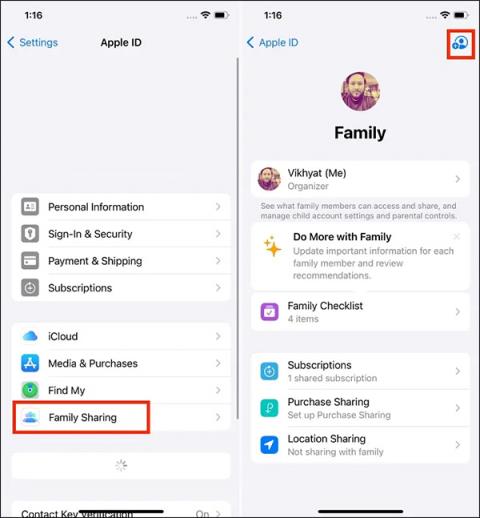
For at sikre børns sikkerhed, når de bruger telefonen, kan forældre oprette en Apple ID-konto til deres barn. Gennem Family Sharing-funktionen på iPhone kan forældre styre deres børns telefonbrug. Forældre vil så vide, hvilket indhold deres børn får adgang til og begrænse skadeligt indhold på telefonen. Artiklen nedenfor vil guide dig til at oprette en Apple ID-konto til dit barn.
Vejledning til oprettelse af en Apple ID-konto til børn
Trin 1:
I grænsefladen på iPhone skal du klikke på Indstillinger og derefter vælge din Apple ID-konto . Klik derefter på Familiedeling nedenfor og vælg ikonet Tilføj medlem i øverste højre hjørne.
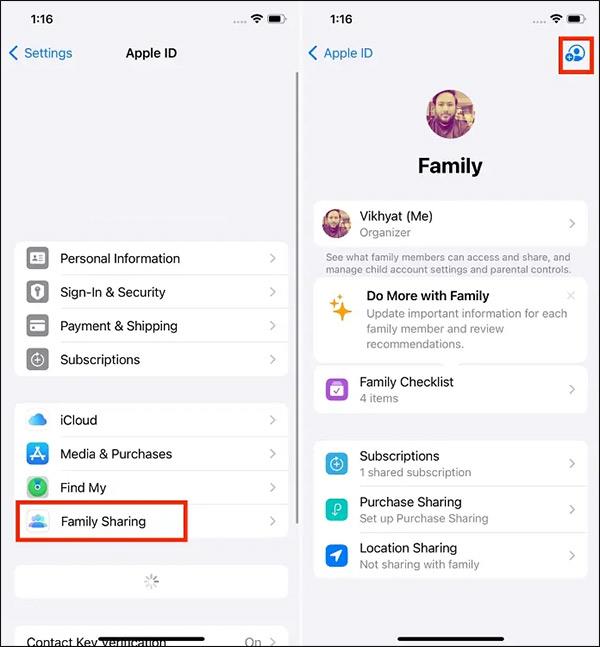
Trin 2:
Klik nu på knappen Opret børnekonto , udfyld derefter barnets oplysninger og klik på Bekræft, at du er voksen for at bekræfte den voksne. Nu skal du indtaste adgangskoden til din Apple ID-konto .
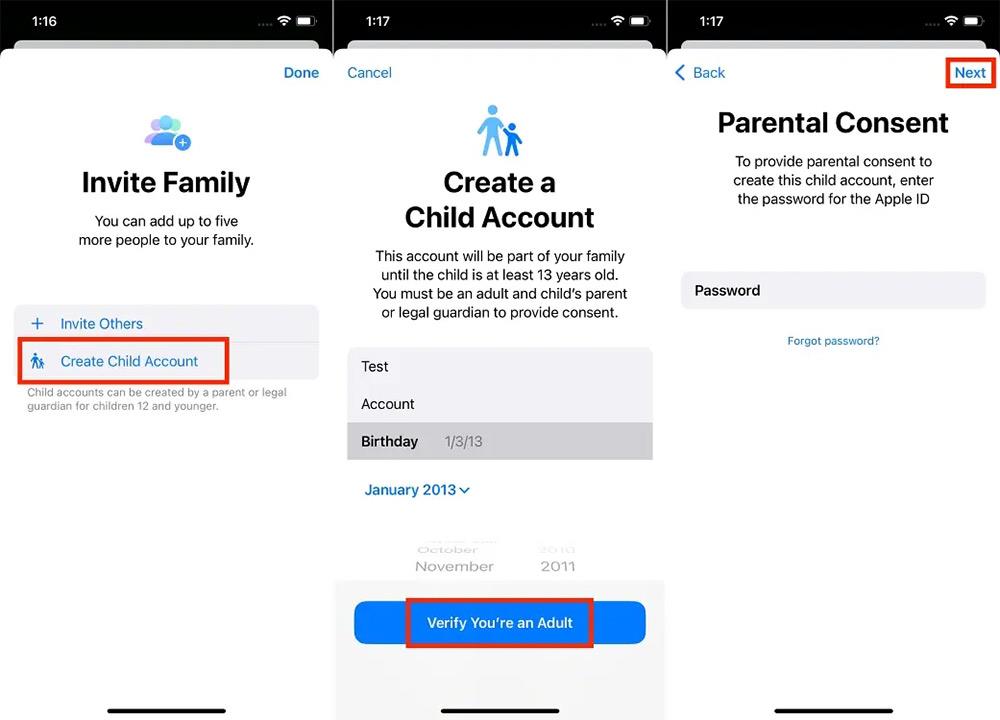
Trin 3:
Indtast nu bekræftelseskoden sendt til din e-mail. Så accepterer vi de viste vilkår.
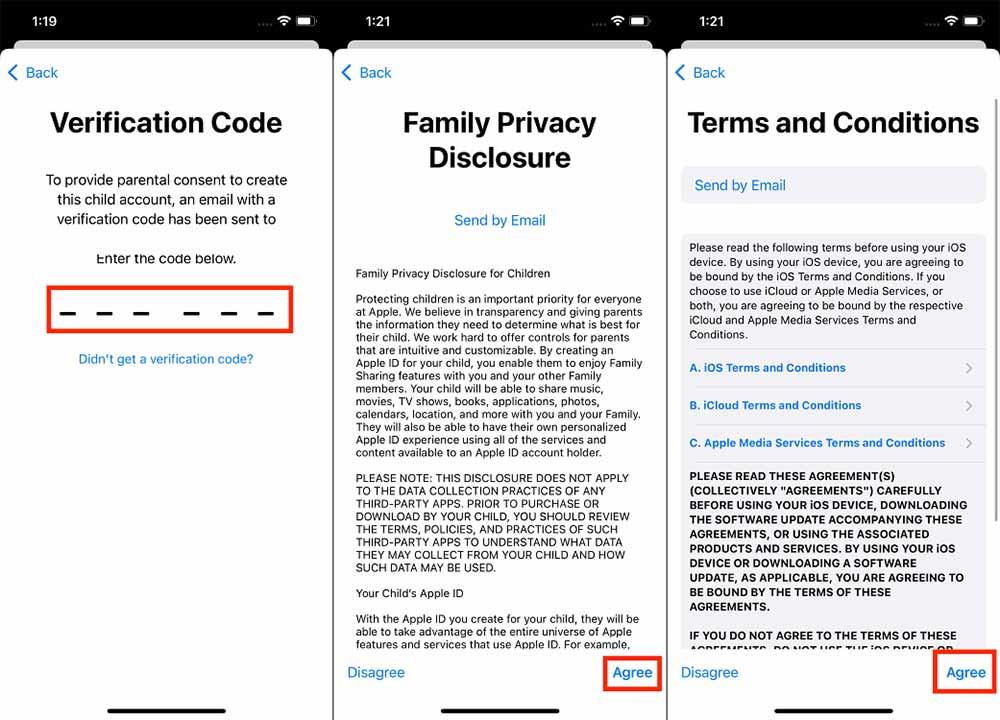
Trin 4:
Nu vælger du at oprette en Apple ID-konto til dit barn via telefonnummer eller e-mail . Du udfylder e-mailadressen og opretter derefter en adgangskode til barnets Apple-id og bekræftelseskode.
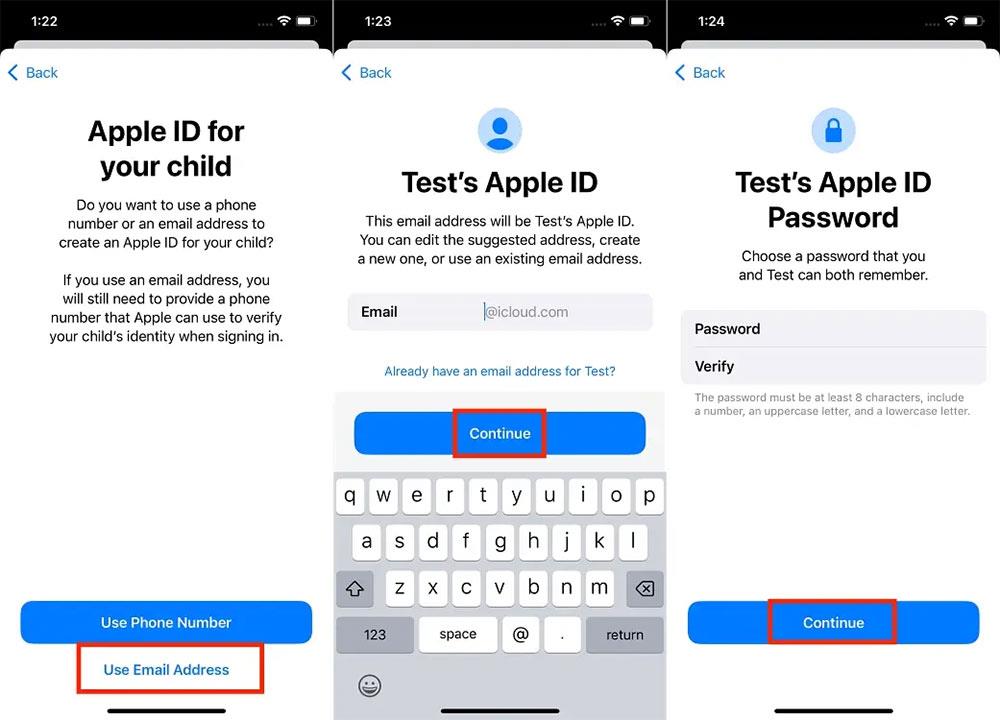
Umiddelbart efter du har oprettet en Apple ID-konto til dit barn, vil du fortsætte med at konfigurere andre indstillinger for barnets Apple IDF-konto. Du skal blot følge instruktionerne, der vises på skærmen, for at administrere dit barns telefonbrugstid.
Sound Check er en lille, men ret nyttig funktion på iPhone-telefoner.
Fotos-appen på iPhone har en hukommelsesfunktion, der opretter samlinger af fotos og videoer med musik som en film.
Apple Music har vokset sig usædvanligt stor siden den første gang blev lanceret i 2015. Til dato er det verdens næststørste betalte musikstreamingplatform efter Spotify. Ud over musikalbum er Apple Music også hjemsted for tusindvis af musikvideoer, døgnåbne radiostationer og mange andre tjenester.
Hvis du vil have baggrundsmusik i dine videoer, eller mere specifikt, optage sangen, der afspilles som videoens baggrundsmusik, er der en ekstrem nem løsning.
Selvom iPhone indeholder en indbygget Weather-app, giver den nogle gange ikke nok detaljerede data. Hvis du vil tilføje noget, er der masser af muligheder i App Store.
Ud over at dele billeder fra album, kan brugere tilføje fotos til delte album på iPhone. Du kan automatisk tilføje billeder til delte album uden at skulle arbejde fra albummet igen.
Der er to hurtigere og enklere måder at konfigurere en nedtælling/timer på din Apple-enhed.
App Store indeholder tusindvis af fantastiske apps, du ikke har prøvet endnu. Almindelige søgetermer er muligvis ikke nyttige, hvis du vil opdage unikke apps, og det er ikke sjovt at gå i gang med endeløs scrolling med tilfældige søgeord.
Blur Video er et program, der slører scener eller ethvert indhold, du ønsker på din telefon, for at hjælpe os med at få det billede, vi kan lide.
Denne artikel vil guide dig, hvordan du installerer Google Chrome som standardbrowser på iOS 14.









